ปัญหาหน้าจอ Minecraft White ใน Windows 10 (4 วิธีในการแก้ไข) (08.17.25)
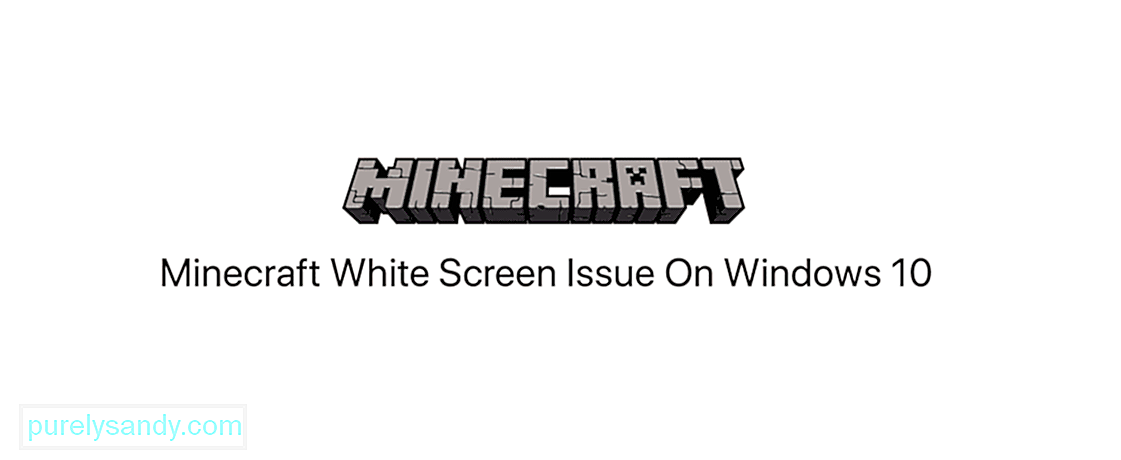 minecraft windows 10 หน้าจอสีขาว
minecraft windows 10 หน้าจอสีขาวแม้จะเป็นรากฐานที่สำคัญในการเล่นเกมและการจัดการชุมชน Minecraft ยังคงมีแนวโน้มที่จะเกิดข้อผิดพลาดหรือปัญหาเซิร์ฟเวอร์แปลก ๆ ที่นี่และที่นั่น ปัญหาสำคัญประการหนึ่งล่าสุดเกี่ยวกับตัวเรียกใช้งาน Minecraft มาจากรุ่น Windows 10 ซึ่งผู้เล่นจะพบกับหน้าจอสีขาวตลอดเวลาหลังโลโก้ Mojang เมื่อพยายามเปิดเกม เกมยังคงอยู่บนหน้าจอว่างโดยไม่มีอะไรเพิ่มเติมและไม่มีการดำเนินการใดนอกจากการออกจากเกม
ปัญหาหน้าจอสีขาวของ Minecraft ใน Windows 10 (4 วิธีในการแก้ไข)หากคุณไม่สามารถรอให้นักพัฒนาแก้ไขได้ หรือคุณคิดว่ามันเกี่ยวข้องกับระบบของคุณ ให้ทำตามคำแนะนำนี้เพื่อลองค้นหาปัญหาและใช้การแก้ไขที่ถูกต้องเพื่อให้มันกลับมาทำงานได้ อาจเกี่ยวข้องกับเวอร์ชันตัวเรียกใช้งาน ความสมบูรณ์ของไฟล์เกม หรือไดรเวอร์กราฟิกของคุณ คุณควรใช้งาน Admin และมีการเชื่อมต่ออินเทอร์เน็ตที่เสถียรและใช้งานได้ก่อนที่จะพยายามแก้ไขสิ่งใด
บทเรียน Minecraft ยอดนิยม
1) กำลังอัปเดตไดรเวอร์จอแสดงผล
ปัญหาอาจอยู่ที่ไดรเวอร์ของคุณ และบางครั้งเวอร์ชันเก่าอาจหยุดเกมไม่ให้เริ่มหรือแสดงผลได้ เพื่อป้องกันไม่ให้หน้าจอค้าง ให้อัปเดตไดรเวอร์ตามขั้นตอนเหล่านี้:
2) กำลังอัปเดตตัวเรียกใช้ Minecraft
โดยมากแล้ว ปัญหาดังกล่าวมักเกิดจากตัวเรียกใช้งาน เนื่องจากปัญหาอยู่ที่เกมนี้โดยเฉพาะ ตรวจสอบว่าคุณใช้ตัวเรียกใช้งานเวอร์ชันใด และหากจำเป็น ให้อัปเดตหรือดาวน์โหลดไฟล์ Minecraft.exe ด้วยตนเองจากเว็บไซต์ทางการ ลองเปิดเกมของคุณอีกครั้งและดูว่าวิธีนี้ช่วยแก้ปัญหาได้หรือไม่
3) ติดตั้ง Minecraft ใหม่
หากวิธีการก่อนหน้านี้ใช้ไม่ได้ผล คุณอาจมี เพื่อลบเกมทั้งหมดและติดตั้งใหม่ ไฟล์แคชบางไฟล์หรือไฟล์เสีย/เสียหายอาจทำให้เกมไม่สามารถเปิดได้อย่างถูกต้อง และการรีเฟรชสิ่งทั้งหมดตั้งแต่ต้นอาจช่วยแก้ปัญหานี้ได้ ค้นหาเกมของคุณใน โปรแกรมและคุณลักษณะ และเลือกเพื่อถอนการติดตั้ง เมื่อเสร็จแล้ว ตรวจสอบให้แน่ใจว่าไฟล์เกมทั้งหมดถูกลบอย่างทั่วถึงและดาวน์โหลดเกมใหม่จาก imgs อย่างเป็นทางการ
4) วิธีการที่ไม่ธรรมดา
ผู้เล่น Minecraft บางคนพบวิธีแก้ปัญหาหน้าจอสีขาวชั่วคราว โดยการสิ้นสุดโปรแกรม “นายหน้ารันไทม์” ที่ทำงานควบคู่ไปกับโปรแกรม Minecraft ในตัวจัดการงาน หลังจากนั้น คุณสลับกลับไปที่เกมของคุณ และข้ามหน้าจอสีขาว และสามารถเริ่มเล่นได้อย่างง่ายดาย วิธีนี้ดูเหมือนจะแก้ไขได้ง่ายแต่ไม่สามารถแก้ปัญหาได้ทั้งหมด เนื่องจากคุณต้องทำทุกครั้งที่พยายามเปิดเกม
หวังว่าวิธีนี้จะช่วยคุณแก้ปัญหาเกมได้ และหากไม่เป็นเช่นนั้น คุณสามารถรอแพตช์ล่าสุดและหวังว่าปัญหานี้จะได้รับการแก้ไข
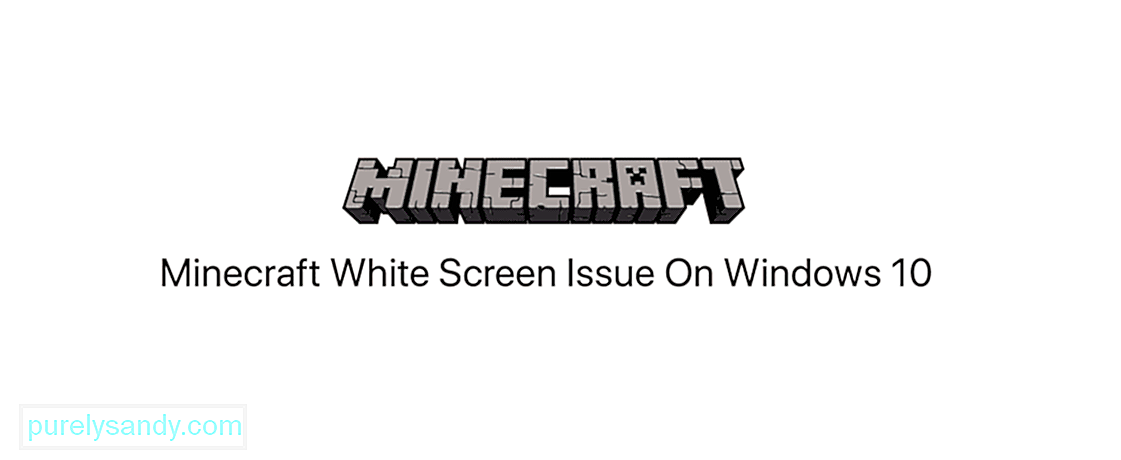
วิดีโอ YouTube: ปัญหาหน้าจอ Minecraft White ใน Windows 10 (4 วิธีในการแก้ไข)
08, 2025

